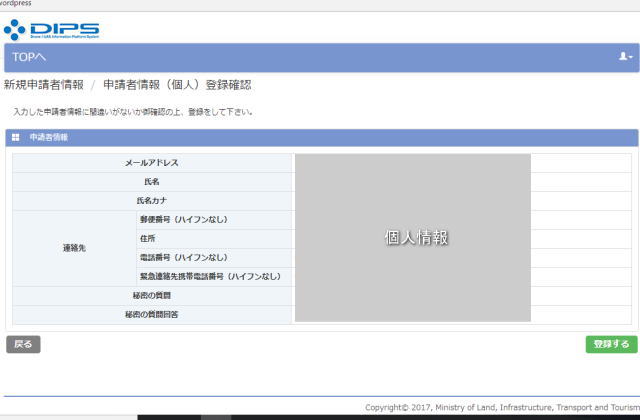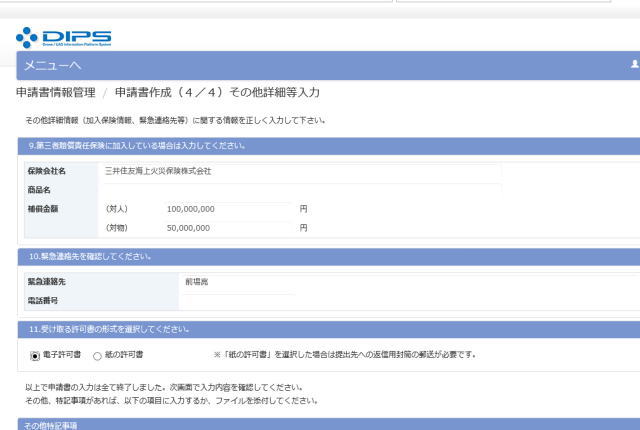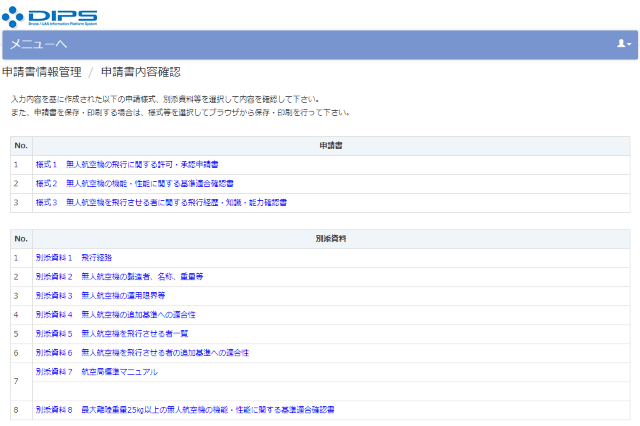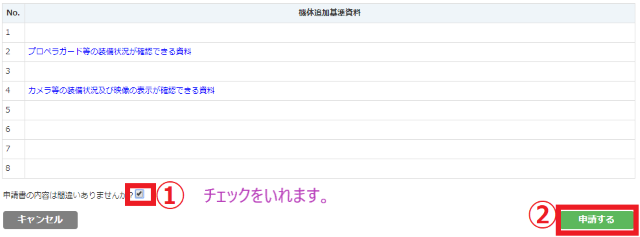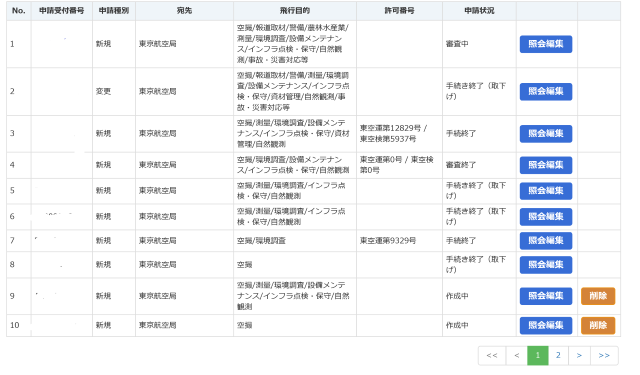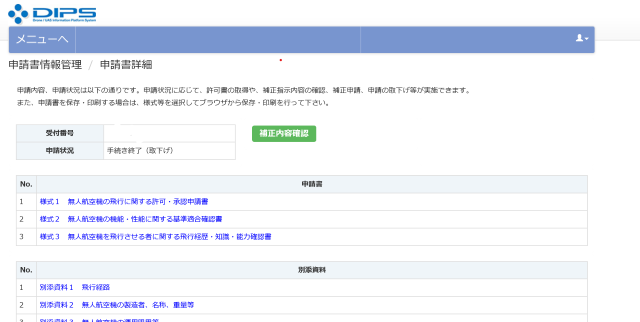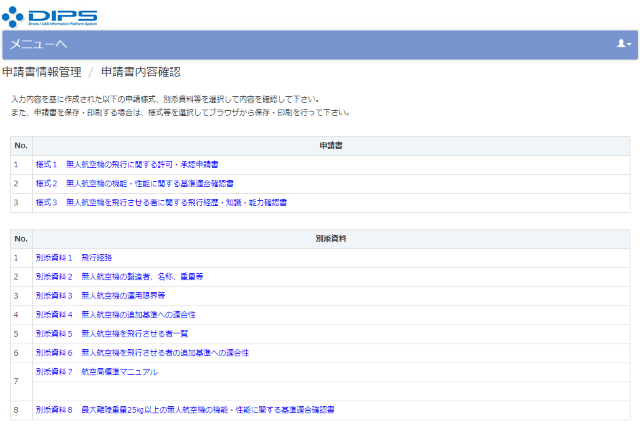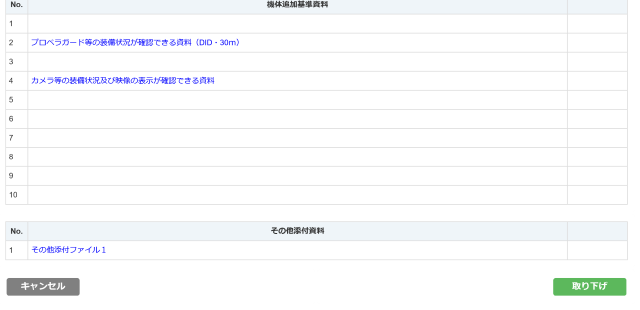ネットで申請できるDIPS(Drone/UAS Information Platform System)
ドローン情報基盤システムで許可を取りましょう。
調べると国土交通省のHPは官僚らしくもの凄く難しい文面で書いてあります。しかしやり方さえ分かれば誰でも国土交通省の許可を取得できます。
このページでは、国土交通省へドローン飛行の許可・申請の出し方を画像付きで解説してお伝えさせていただきます。
とにかくわかりずらい申請書を解説します。
国土交通省にドローン飛行の許可・申請を出そうと思ってホームページを確認するとほとんどの方が「あ…わかんない、俺には無理」と思ったことありませんか?
基本的な申請方法を解説して行きたいと思います。この通りに進めれば間違いなく申請は通りますので最後まで頑張りましょう。
無駄なお金をかけずに許可を取りましょう。
前もって用意しておくもの
①プロペラガードを買っておきましょう。
②プロペラガードを取り付けたドローンの写真を撮っておきましょう。

③カメラが付いてるドローンの写真を撮っておきましょう。

④ドローン保険の加入保険証を写真またはPDFで保存しておきましょう。
以上の4点を準備しておきましょう。
趣味での登録は単発的な申請になります。必要に応じて申請許可を取りましょう。通年での許可ではありません。
基本趣味であれば安全確認に十分注意し周囲の迷惑にならないように短時間で空撮などを行えば申請は不要だと思います。(自己責任です)
国土交通省のDIPS
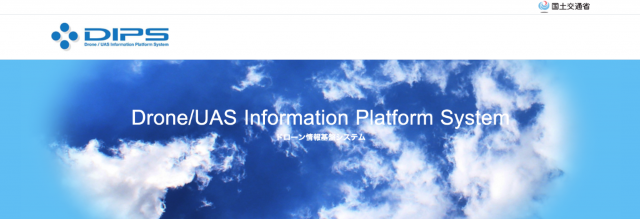
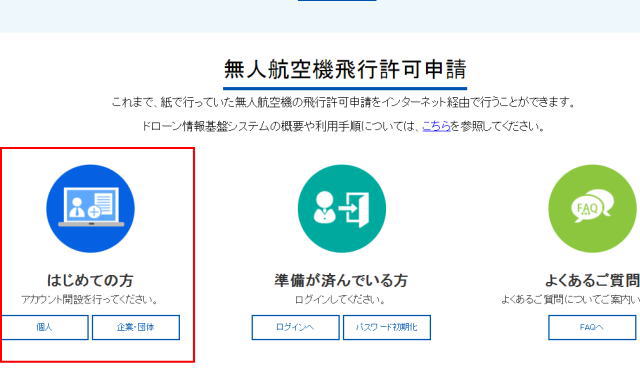
申請の具体的な流れは、以下の4つの手順で行います。
- DIPSのアカウントを作成
- 機体(ドローン)情報の登録
- 操縦者(あなた)の登録
- 申請書の作成
アカントの作成
個人の申請を例にやっていきたいと思います。
申請は無料です。
利用規約の同意画面
①利用規約の同意画面に行きますので、右下の「同意する」で先に進みます。
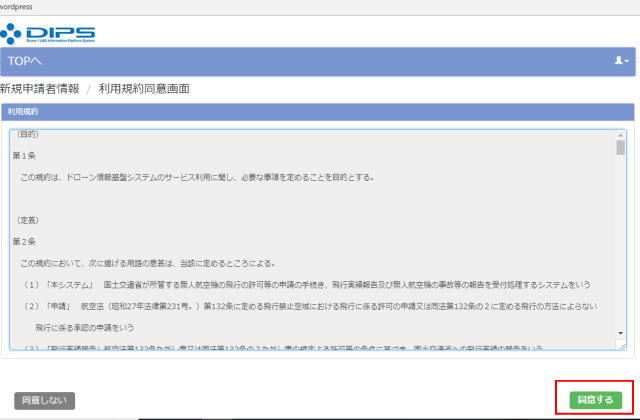
個人情報を入力
②個人情報を入力するページに飛びますので、丁寧に記載をしましょう。メールアドレスやパスワードは間違いやすいので要注意です。
全てを入力し終えたら次に進むをクリックしてください。
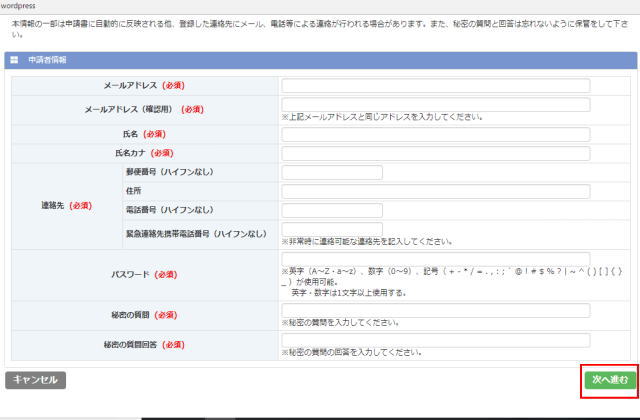
登録確認
③確認のページに行きますので、問題がなければ右下の「登録する」で先に進みます。
仮登録完了
④すると登録したメールアドレスに最終確認のメールが届きますのでOKをクリックしましょう。
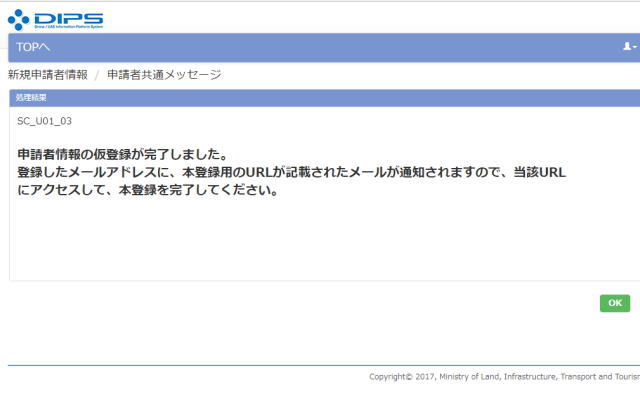
最終確認のメール
⑤申請したメールを確認してください。
赤枠で囲ったリンク先をクリックすると登録は完了です。
個人の申請者IDを保存しておきましょう。
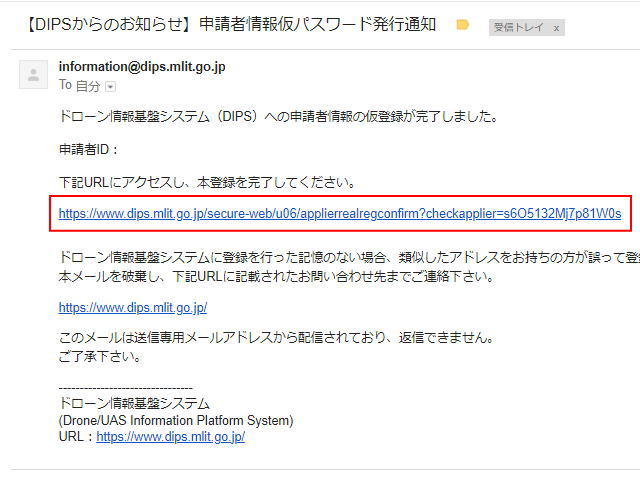
⑥トップページに戻ってログインしましょう。
ドローン、機体の登録
画面の赤枠の「無人航空機情報の登録・変更」をクリックしてドローンの機体情報を登録しましょう。
申請書の作成
赤枠の「無人航空機情報の登録・変更」をクリックしてドローンの機体情報を登録します。
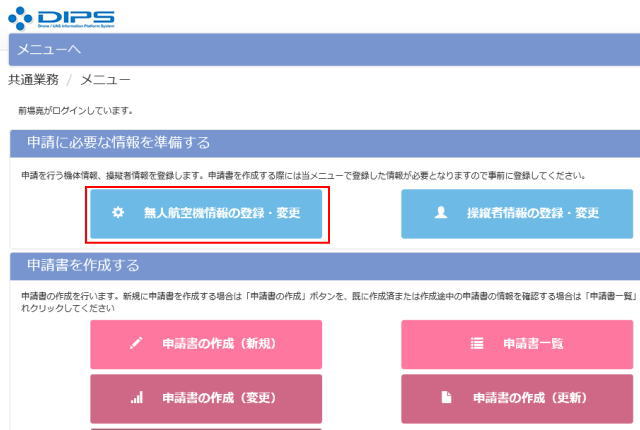
ホームページ掲載ドローンの場合を例に説明します。
赤枠をクリックして登録する機体を確認します。
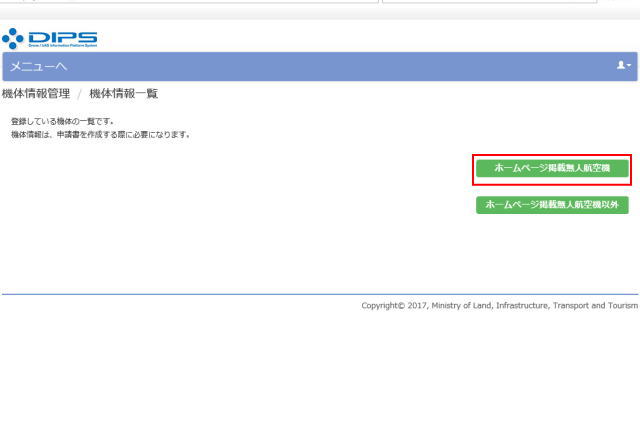
登録する機体の選択
ホームページ掲載ドローンかどうかを選択します。
ほとんどのユーザーはホームページ掲載無人航空機に該当しますので、ここでもそちらに進みます。【国土交通省があらかじめ性能を確認した機体のことです。】
DJIなど一部を省略できる無人機を参照してください。
ここではすでにその性能を認められたドローンをリリースしている会社がプルダウンで表示されますので、製造会社を指定します。
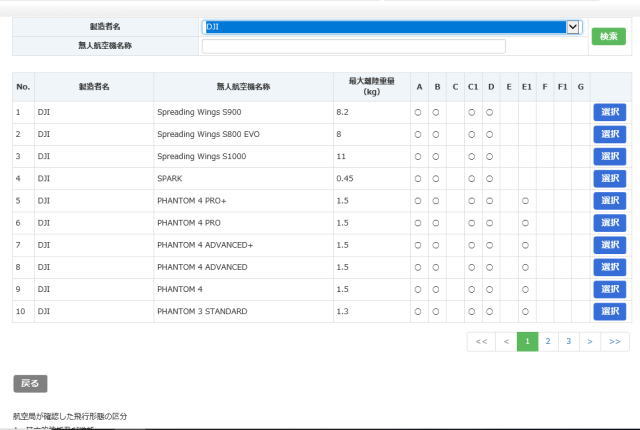
登録する機体を「選択」してクリックしてください。
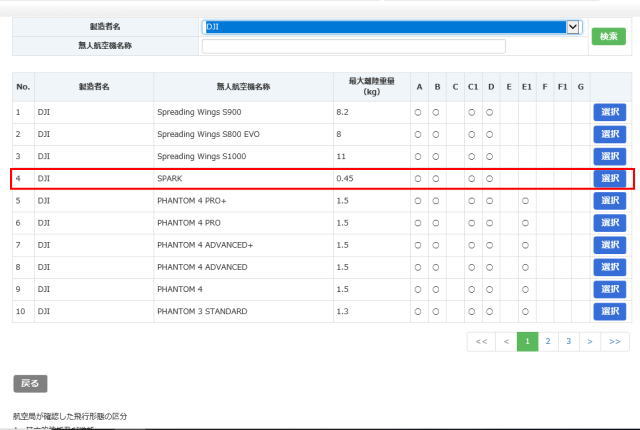
表にA,B,C,D・・・E1とありますが〇が付いているところを確認しておいてください。
機種名と、機体番号の記載
選択すると具体的に機種名と、機体番号、改造の有無を記入します。

「下記画面ではPHANTOM3PROとなっていますが参考ということでご理解ください。」
通常は「回転翼航空機」を選択します。
黒く塗りつぶしてある部分「いいえ」を選択しましょう。
すべて記入したら「次へ進む」をクリックしましょう。
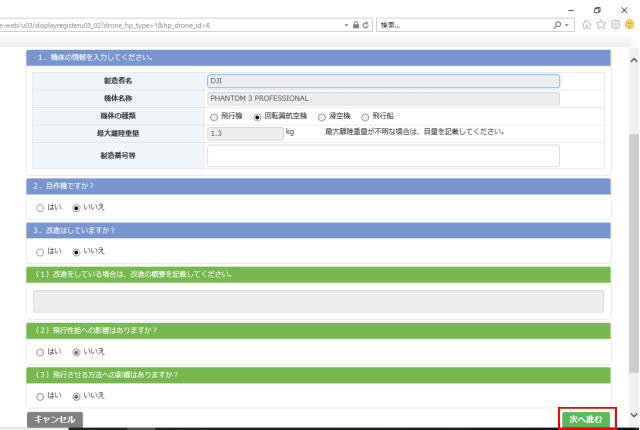
次に進むをクリックすると、登録した機体の一覧が表示されます。
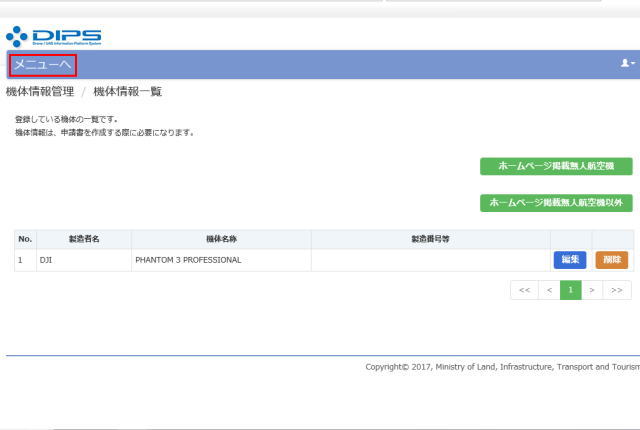 許可が欲しい機体をすべて登録したら、左上の「メニューへ」をクリックして最初のページに戻ります。
許可が欲しい機体をすべて登録したら、左上の「メニューへ」をクリックして最初のページに戻ります。
ホームページに掲載のないドローン(参考)
例えばDJI以外のドローンの場合や、DJIであってもリリースしたてのシリーズ例えばMavicAir2の場合は前述のホームページに掲載がされていない場合もあります。
しかしDJIであれば、最近はリリースすると1か月以内に国土交通省で性能の確認が済みホームページに掲載されることが多いです。
担当者も機体の性能を理解していない場合があります。メーカーもきちんと申請または要請して欲しいと思います。
実際の機能が反映されていないとめんどくさいですね。自動操縦が付いているのに確認が取れていないといって許可がおりなかったりします。
ホームページ掲載以外の無人航空機登録
ほとんどのドローンユーザーはホームページ掲載のドローンかと思いますが、念のため掲載以外のドローンの申請の仕方を見ていきましょう。
機体情報管理画面で「ホームページ掲載無人航空機以外」を選択し、クリックします。
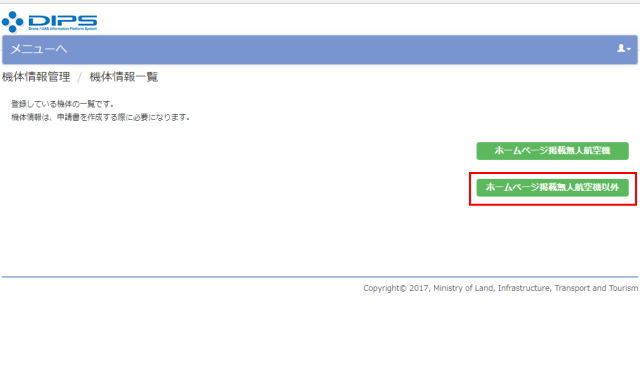
(注意)無人航空機とはおおよそドローンのことですが、航空法にはドローンという文言が使われていないため、このような表示になっているようです。
基本情報の入力
登録する機体のスペックを一つ一つ入力する画面に移行します。
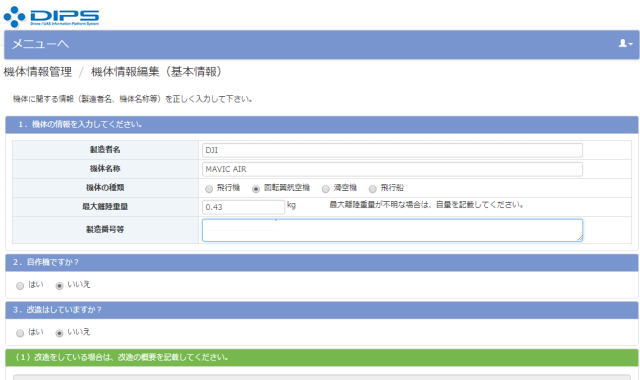
最高速度
最高到達高度
電波到達距離
飛行可能風速
最大積載可能重量
最大使用可能時間
等を入力するページになります。
ある程度許可申請をふまえた製造をしているメーカーの場合はこれらの数値に合致する表記が取扱説明書にあります。
海外製品や日本のメーカーでもまったくこれらの数値に合致する表記がないものもあります。
その場合はなんとかして入力した数値の根拠を探し出して示すかメーカーに資料請求してみるとかの努力は必要になります。
あるいはご自身で計測したものを示すかなどの方法で根拠を示すしか方法はありませんので前もって準備しておきましょう。
機体情報管理/機体基準適合追加情報
その後にドローンの写真を添付する画面に移行します。
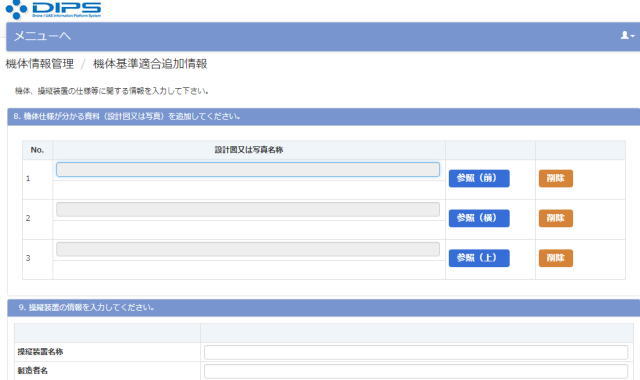
写真は
前から
横から
上から
プロポと表示機器
が必要になります。
さらに、取扱説明書の添付も必要になりますのであらかじめ用意しておきましょう。
取扱説明書は、DJI社のものであればホームページにダウンロードができるようになっていますのでそれをそのまま添付ができます。
以上のようにして登録していく必要があります。おそらく数回のやり取りになるものと思いますが根気よく頑張りましょう。
操縦者情報の登録
トップにもどり、次は赤枠の操縦者情報の登録・変更をクリックしてください
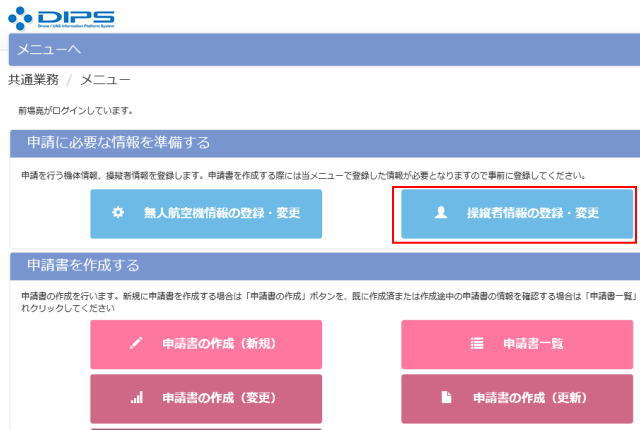
新規作成
国土交通省のホームページに記載のある団体の認定がある人と、そうでない人の選択があります。
現在のところ、講習会などは車の教習所のように「受けないと許可をとれない」わけではありませ。認証なしの人のほうが多いでしょう。
ここではとりあえず「認証なし」を選択します。
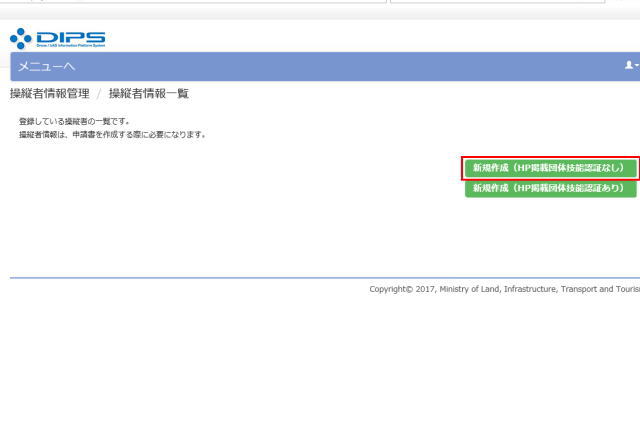
操縦者情報管理/操縦者情報編集(HP掲載団体技能認定なし)
ドローン操縦者(パイロット)の名前と住所を入力します。
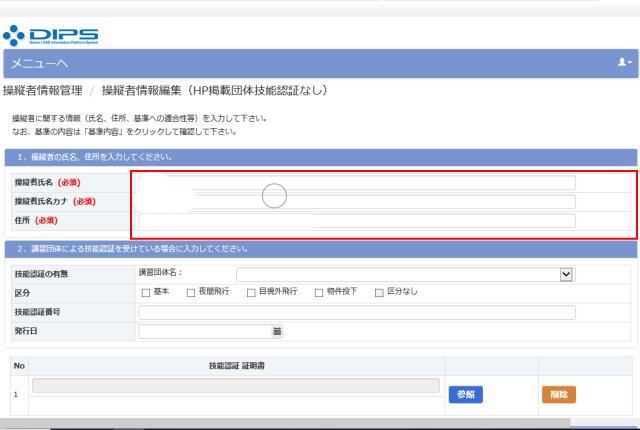
入力し終わると、その人がどの機体を操縦するのかを選択する画面が表示されますので、機体を選択してください。
下にスクロールすると知識・経験に関する質問と、その下に総飛行時間を記載する欄があります。
ドローン飛行における知識と技術があるかどうかの質問になります。すべて「はい」を選択します。
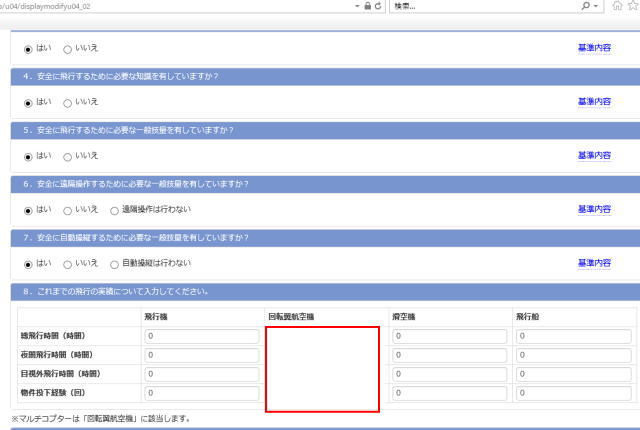
通常ドローンは、回転翼航空機に該当しますので、そちらにドローンの総飛行時間を記載してください。
注意:総飛行時間は例えば12時間。
夜間飛行2時間。
目視外飛行2時間と記入しましょう。
物件投下経験は0回でもよいが他は0時間はNGです。
飛行可能な機体を選択してください。
先ほど登録した機体の選択をします。「操縦者が使うドローンはどれか?」を紐づけるためですね。
「機体の選択」をクリックします。
ここに登録した機体情報が出てきますので、操縦者が飛行させる機体を選択と登録しましょう。
「機体が画面に表示されたことを確認①」して、「閉じる②」ボタンで戻ります
これで操縦者の登録が完了しました。
再び左上の「メニューへ」をクリックして最初のページに戻ってください。
申請書の作成(新規)
次に、これまでの操縦者情報、機体情報をもとに新規申請をします。
基礎的な包括申請を実際にしてみましょう。
包括申請は最長1年間が許可期限になります。
新規申請

補足説明
改めて更新申請と変更申請を確認してみましょう。
更新申請→機体や操縦者の情報は変わらず、許可期限の更新を申請する。
変更申請→申請者の名称などの変更を申請する。
機体や操縦者に変更があったので変更申請しようはNGです。
その場合は変更申請ではなく、新規申請に該当します。
申請書情報管理/申請書作成(1/4)飛行概要入力
申請をしようと思う飛行の目的を選びます。
業務でやる場合と業務以外(趣味)で飛行させる場合とに分かれますので、ここでそれぞれ選択しましょう
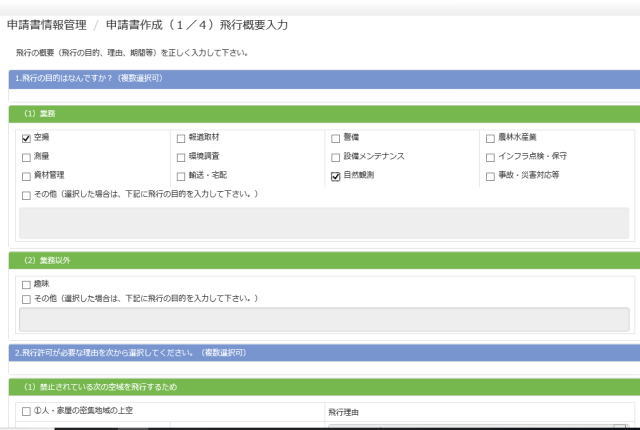 2-1の禁止されている次の空域を飛行するための項目で下記の通りにして下さい。
2-1の禁止されている次の空域を飛行するための項目で下記の通りにして下さい。
①にチェックをいれます。飛行理由は飛行目的と同じにチェックをいれます。
他は入れないようにしましょう。
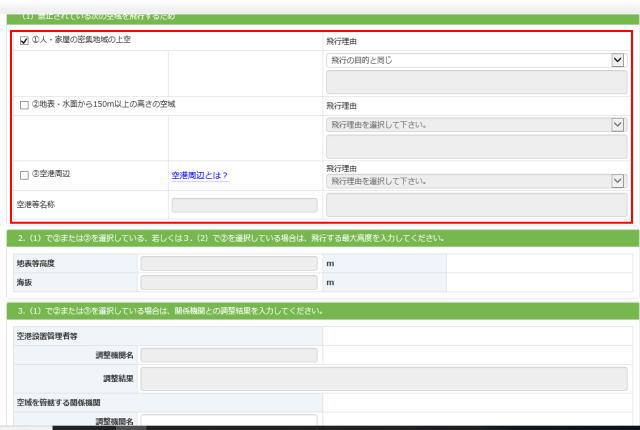
3-1空域を管轄する関係機関は調整なし、調査結果も調整なしと記入しましょう。
2020年9月現在ではこの項目は省略しています。
①③④にチェックをいれます。他は入れないようにしましょう。
飛行理由は飛行目的と同じ

通常の包括申請は四つ
- DID地区
- ①人・物件から30メートル離すことのできない飛行
- ③夜間飛行
- ④目視外飛行
①③④にチェックをする。飛行理由は飛行の目的と同じにしてください。
年間を通じて飛行しますか?「はい」にしておきましょう。
飛行する期間はフライトの10開庁日前までに済ませましょう。
(開庁日とは公務日のことで、要するに年末年始を除く平日のことです)
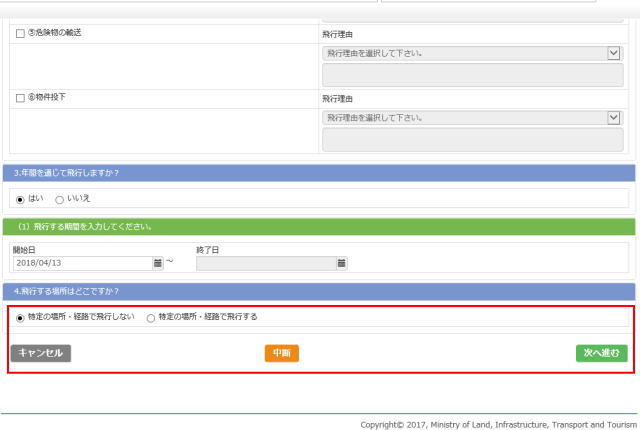
一番下まで行くと、
「特定の場所・経路で飛行しない」と「特定の場所・経路で飛行する」から選択をします。
申請書情報管理/申請書作成(2/4)飛行詳細入力
飛行が想定される範囲は日本全国
申請先は住んでいる地域の管轄から選んでください。
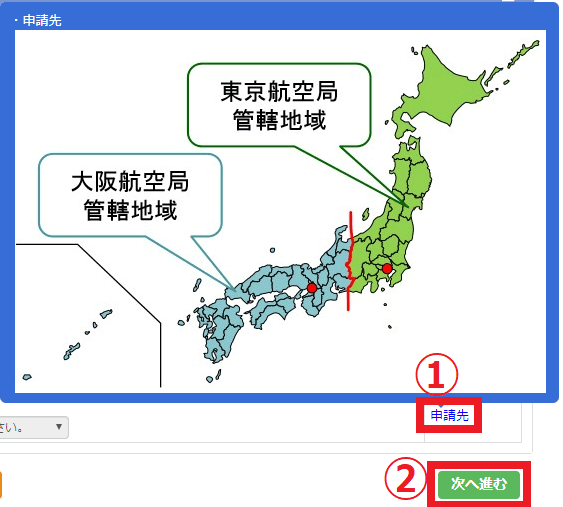
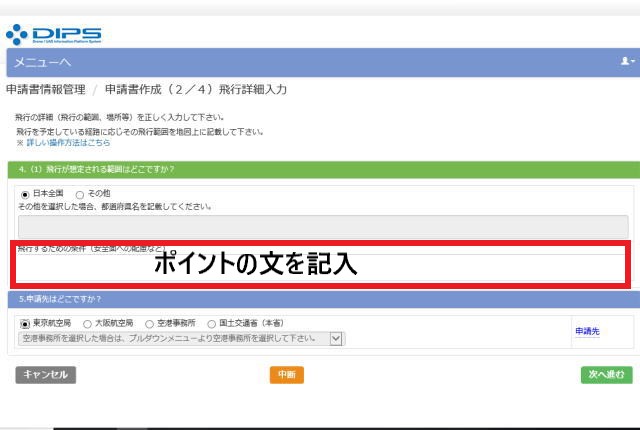
飛行するための条件には下記の文を記入しましょう。
申請書情報管理/申請書作成(3/4)飛行詳細入力
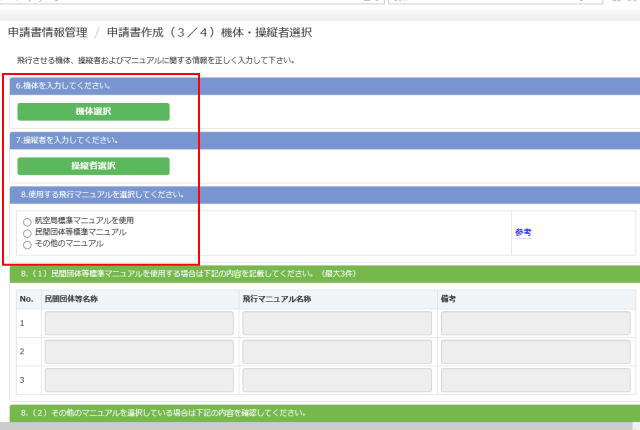
機体選択をクリックします。
例えばPHANTOM3PROFESSIONALを選択したとします。ですが、DID地区の飛行はそのままでは飛行させることはできません。と注意書きが上のほうにでます。
そのため、そのような飛行をさせる場合はどのような具体策をするのかを「追加基準」で選択します。
追加基準は時勢によって細かく変更のある部分なので注意が必要です。
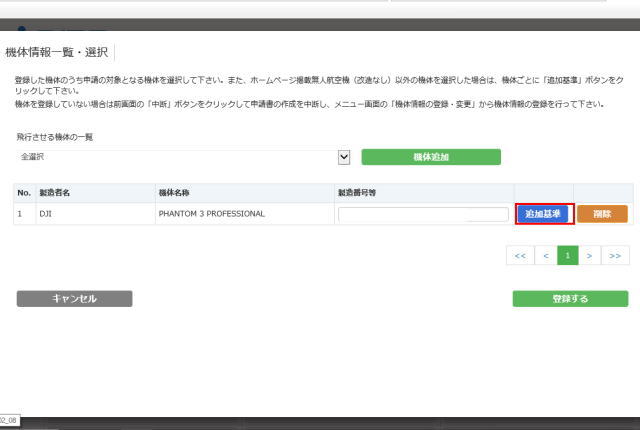
追加基準
通常はDID地区の飛行をさせるためにはプロペラガードを設置するか、補助者などの協力者を適宜設置する方法がとられます。
重要なポイント1
①プロペラガードを装備して飛行させるにチェックをいれましょう。
②プロペラガードを取り付けたドローンの写真を撮って添付しましょう。
重要なポイント2
④機体にカメラが付いている事がわかる写真を撮って添付しましょう。
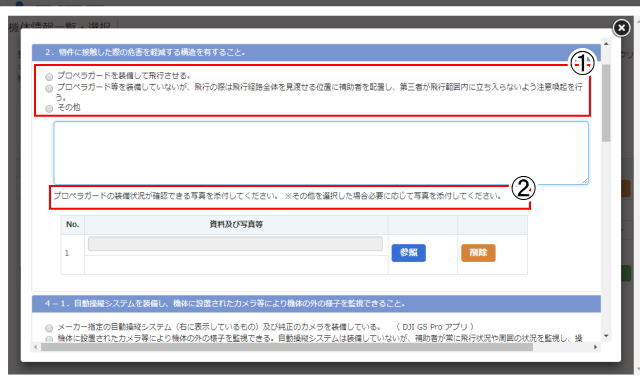
上記作業を終わりましたら追加基準から戻りましょう。
この段階では注意書きは出たままですが無視して登録をクリックします。
そうすると注意書が消えます。
操縦者選択に行きましょう。
操縦者を選択して登録をクリックしてください。
これで機体の選択と操縦者の選択は終わりました。
電子許可書にチェックをいれます。
審査が開始され、更に不備があればメールなどで「補正指示発行通知」が届きます。
申請書の作成は終わりです! お疲れさまでした。
まとめ
申請は最低限の技術とルールを守るための基礎知識を身につけて安全に飛行するために必要だからだと思います。
「どこでもドローンを飛ばせるようになるから」といった理由で飛行許可や申請を取得するという事だけでなく取得と同時に、他人に絶対迷惑をかけないという心構えが大切だと思います。
3か月ごとの飛行実績を報告する義務がありますので忘れず報告しましょう。
楽しいドローンライフを送りましょう。